გრაფიკული ინფორმაციის ჩასაწერად არსებობს ფაილის სხვადასხვა ფორმატი. ყველაზე გავრცელებულია JPEG (ან JPG) და PNG. თითოეულს აქვს საკუთარი მახასიათებლები და საკუთარი ფარგლები. ზოგჯერ საჭიროა ერთი ფორმატის სხვა ფორმატში გადაყვანა. ეს შეიძლება გაკეთდეს სხვადასხვა გზით.
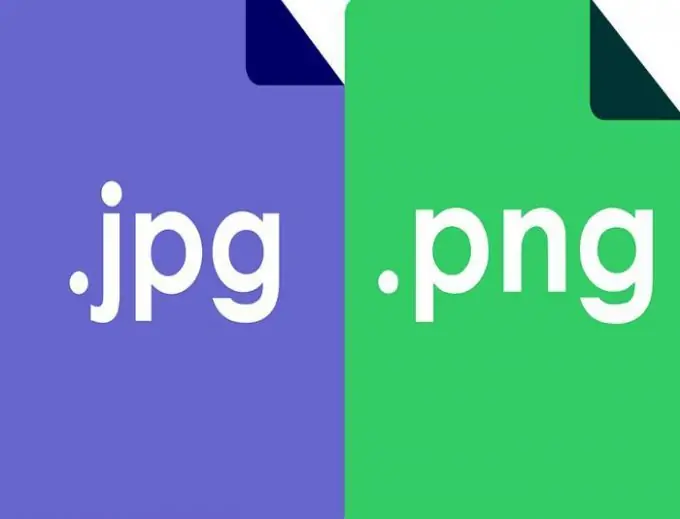
ონლაინ სერვისებთან კონვერტაცია
ნებისმიერი სურათის ფორმატის მარტივად გარდაქმნა შესაძლებელია ინტერნეტით. ამისათვის თქვენ უნდა გადახვიდეთ ერთ-ერთ სერვისში, რომელიც ასეთ მომსახურებებს უფასოდ გთავაზობთ. მაგალითად, საიტი "onlineconvertfree" გთავაზობთ.
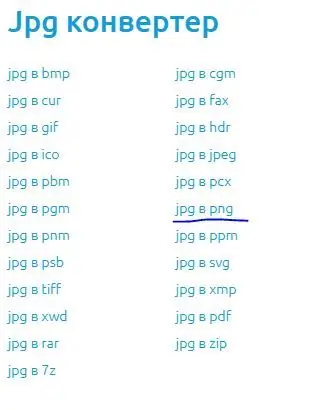
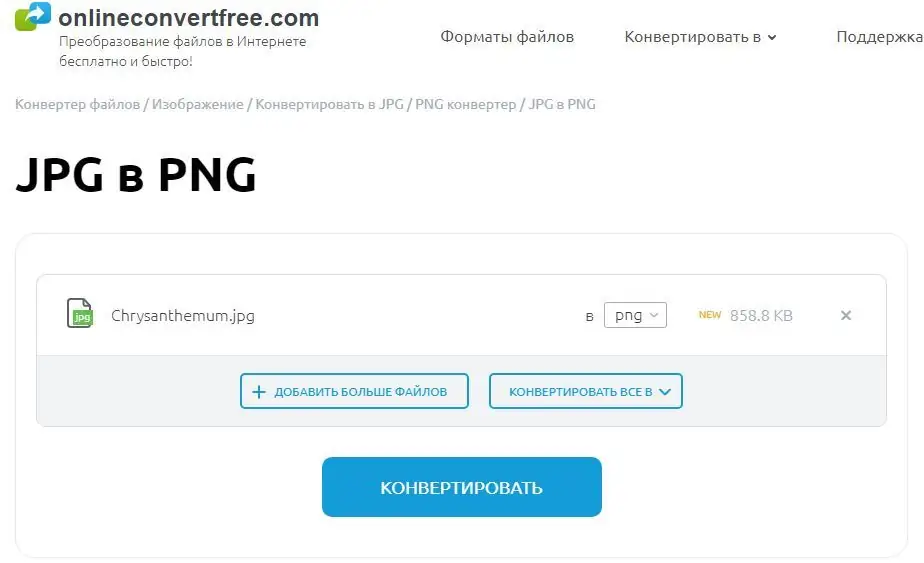
სურათის გარდაქმნის შემდეგ, შესაძლებელი ხდება მისი ჩამოტვირთვა თქვენს კომპიუტერში.
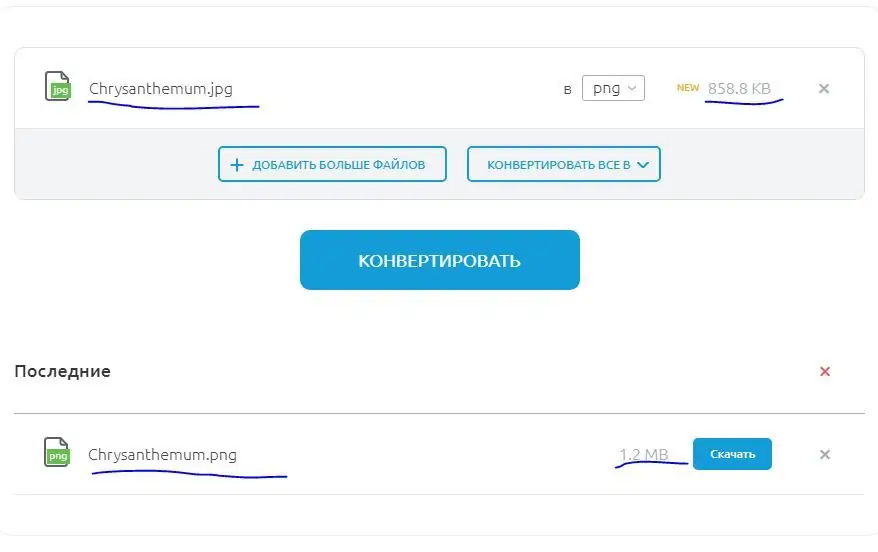
ამ რესურსს შეუძლია სურათების მასივის ერთდროულად შეცვლა. თუ თქვენ გჭირდებათ დიდი რაოდენობით სურათების გადაკეთება, მაშინ ასეთი სერვისი ძალიან სასარგებლო იქნება.
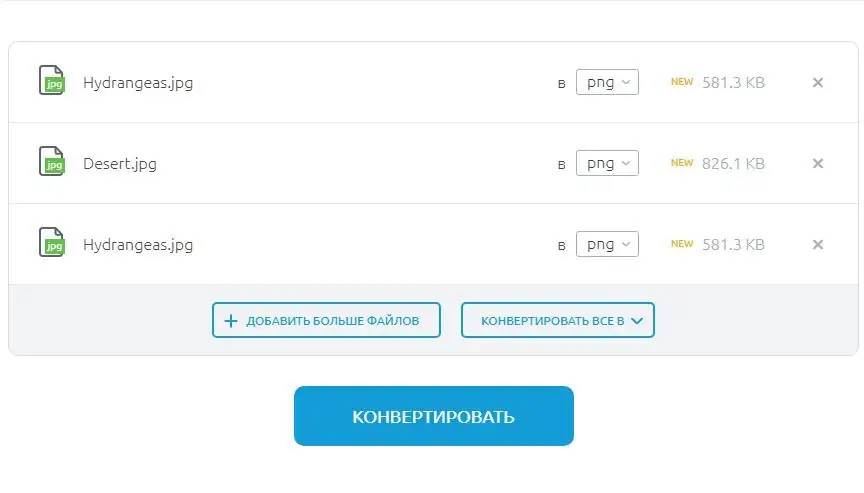
შეგიძლიათ გამოიყენოთ სხვა გადამყვანი, მაგალითად, ეს: convertio.co.
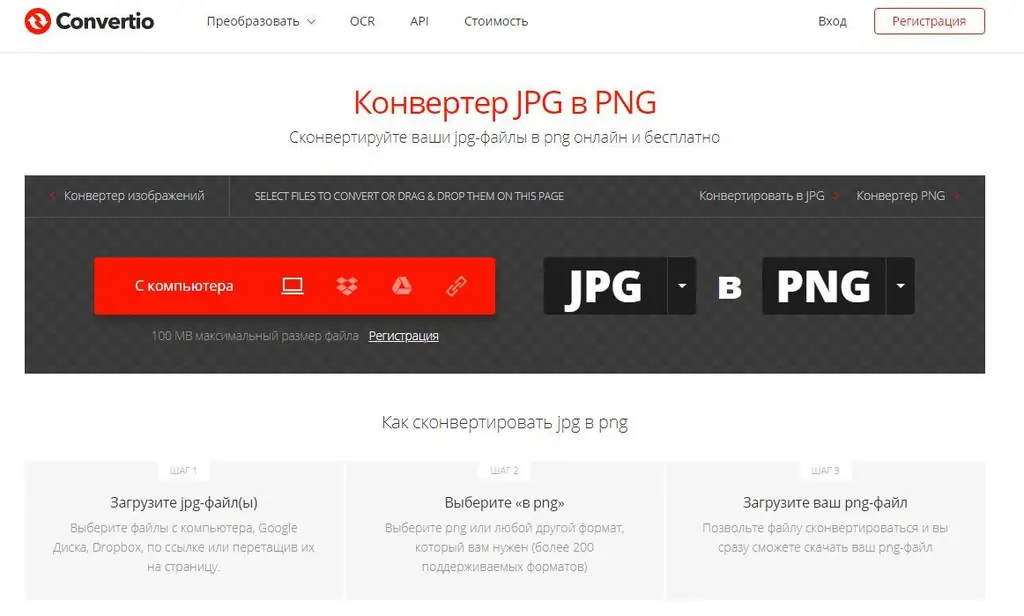
პროგრამის ინტერფეისი ინტუიციურია, მოქმედებები დაგეგმილია ეტაპობრივად, შესაძლებელია სურათების დამატება სხვადასხვა წყაროდან და ასევე შესაძლებელია მრავალი გადაკეთება. დამატებითი ონლაინ პროგრამები დავალების შესასრულებლად: ru.inettools, jpg2png, ონლაინ-კონვერტაცია, image.online-conver და სხვები. მათი ფუნქციონალური მსგავსია, შეგიძლიათ აირჩიოთ თქვენთვის სასურველი.
თარგმანის ფორმატი ფოტო რედაქტორთან ერთად
ამჟამად, ფოტოებზე მუშაობის უამრავი პროგრამა არსებობს. აქ მოცემულია რამდენიმე ყველაზე გავრცელებული და გამორჩეული თვისებებით: GIMP, Paint.net, Photoshop, DxO Photolab. რომელიმე ამ პროგრამას აქვს გამოსახულების ფორმატის შეცვლის ფუნქცია. ამ პროცედურის განხორციელება ძნელი არ არის: თქვენ უნდა გახსნათ სურათი ერთ-ერთ პროგრამაში, მართვის პანელში იპოვნოთ ჩანართი "File", გახსნათ ამ სექციის მენიუ. შემდეგ, თქვენ უნდა იპოვოთ "შენახვა როგორც" ფუნქცია, გამოჩნდება მკვლევარი, რომელშიც შეგიძლიათ აირჩიოთ შენახვის გზა და სასურველი ფაილის ტიპი. განყოფილებაში "ფაილის ტიპი" აირჩიეთ.
თუ თქვენს კომპიუტერში არ არის დაინსტალირებული ფოტო რედაქტორი, მაშინ შეგიძლიათ გამოიყენოთ უმარტივესი გრაფიკული რედაქტორი Microsoft Paint. ეს პროგრამა ჩაშენებულია Windows ოპერაციული სისტემის ინსტალაციის პაკეტში, ამიტომ ის ხელმისაწვდომია ამ კომპიუტერის ყველა კომპიუტერზე. მის მოსაძებნად უნდა დააჭიროთ ღილაკს "დაწყება", "ყველა პროგრამა", "სტანდარტული", "საღებავი". პროგრამა იწყება, იხსნება შემდეგი ფანჯარა:
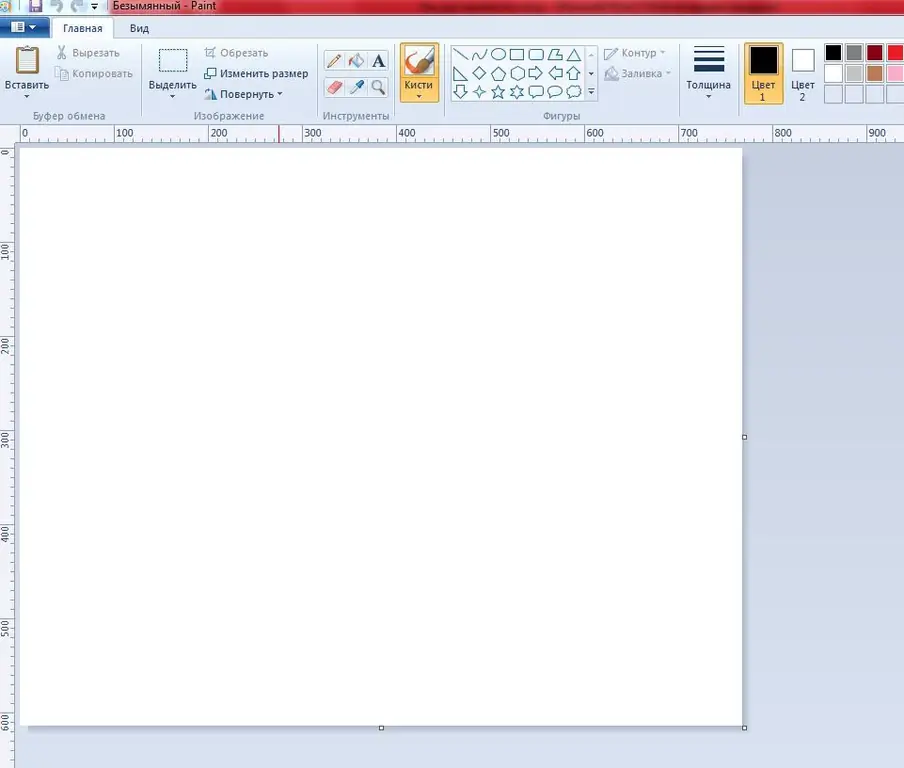
შემდეგ, თქვენ უნდა გახსნათ მთავარი მენიუ. გთხოვთ გაითვალისწინოთ, რომ არ არსებობს ჩანართი "ფაილი", როგორც სხვა რედაქტორებში.
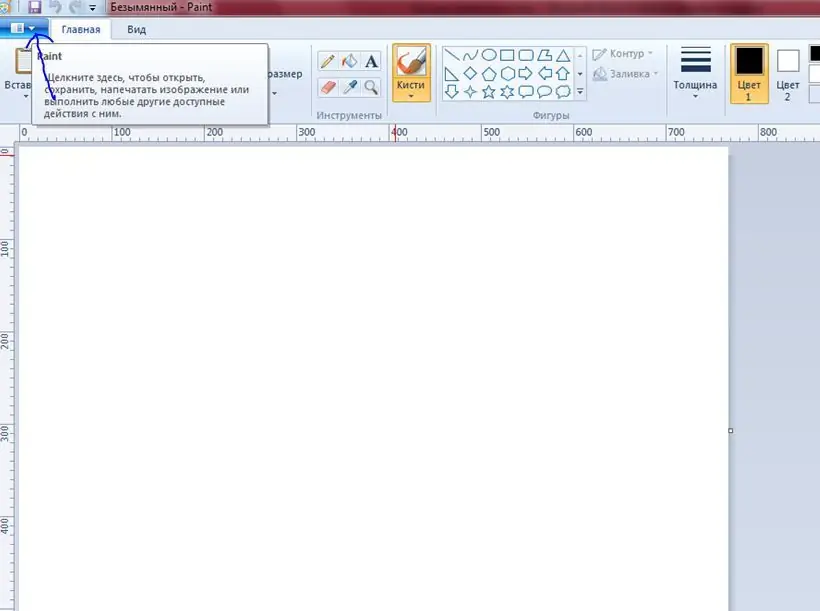
შემდეგი, სასურველი სურათი იხსნება.
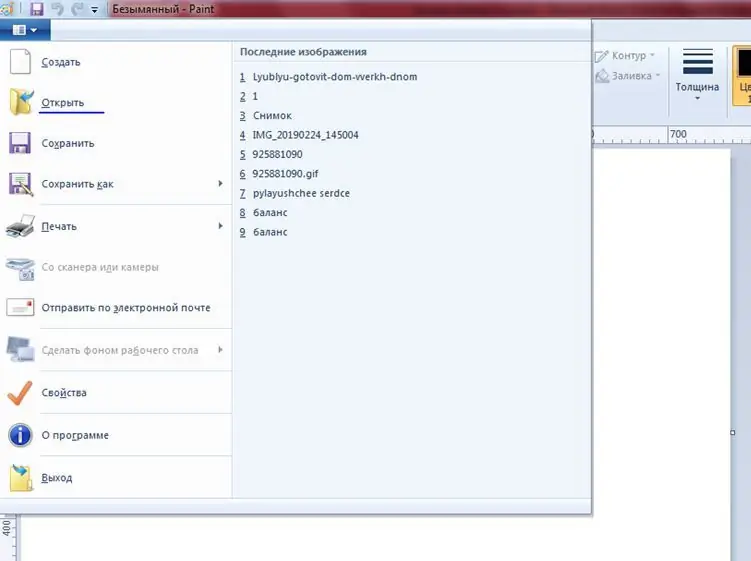
მთავარი მენიუ კვლავ გამოიძახება, მაგრამ ამჯერად არჩეულია ჩანართი Save As.
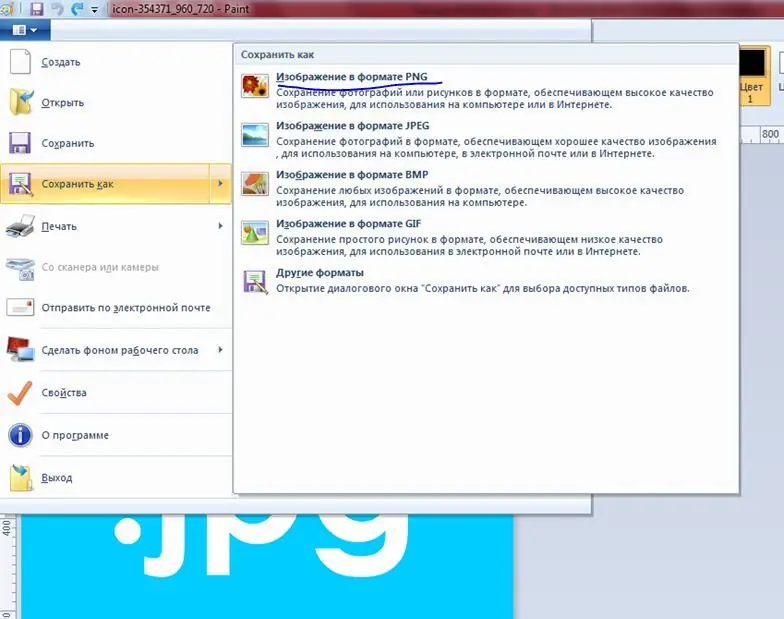
ამ პროგრამაში ფორმატების სია არც ისე დიდია, როგორც სხვა ფოტო რედაქტორებში, მაგრამ აუცილებელი არის სიაში. აირჩიეთ.
ფორმატის გადაკეთება ფაილის გაფართოების ჩანაცვლებით
ამოცანა შეიძლება გადაწყდეს სხვა გზით ონლაინ პროგრამებისა და რედაქტორების გარეშე. ამისათვის, Windows shell- ში მიჰყევით ამ გზას: "დაწყება" "პანელი" → "საქაღალდის პარამეტრები" → განყოფილება "ხედი". იქ იპოვნეთ სტრიქონი "დამალეთ გაფართოება რეგისტრირებული ფაილის ტიპებისთვის", მონიშნეთ მონიშნეთ ყუთი მის საწინააღმდეგოდ, დააჭირეთ ღილაკს "მიმართვა" და "კარგი" ეს მარტივი მოქმედება გამოიწვევს ფაილის გაფართოებების ჩვენებას.
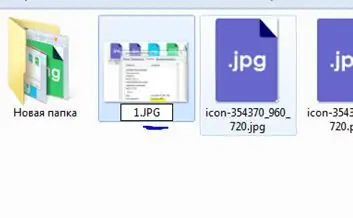
გარდა ამისა, ფორმატის შესაცვლელად, თქვენ მხოლოდ ფაილის გადარქმევა გჭირდებათ მისი გაფართოების ხელით შეცვლით. გადარქმევის დროს ჩნდება შემდეგი გაფრთხილება:
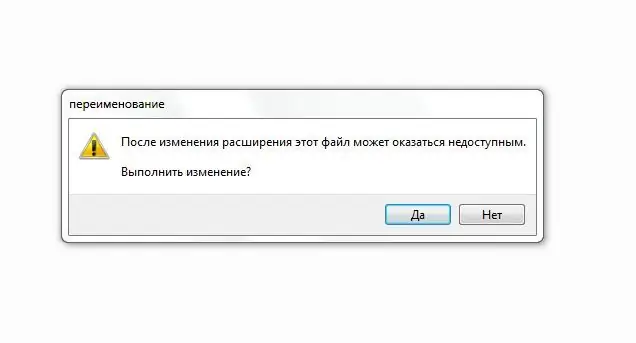
ამაში არაფერია არასწორი, უნდა დააჭიროთ ღილაკს "კარგი". მაგრამ ინფორმაციის შემთხვევითი დაკარგვის თავიდან ასაცილებლად რეკომენდებულია ორიგინალი სურათის ასლის დამზადება.
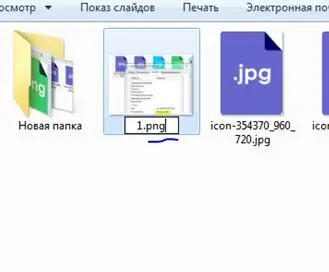
ამ გზებით შეგიძლიათ.jpg"






